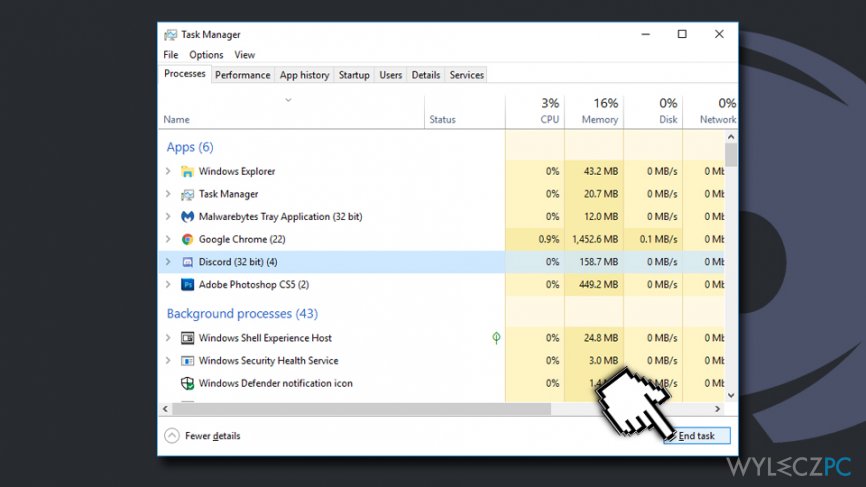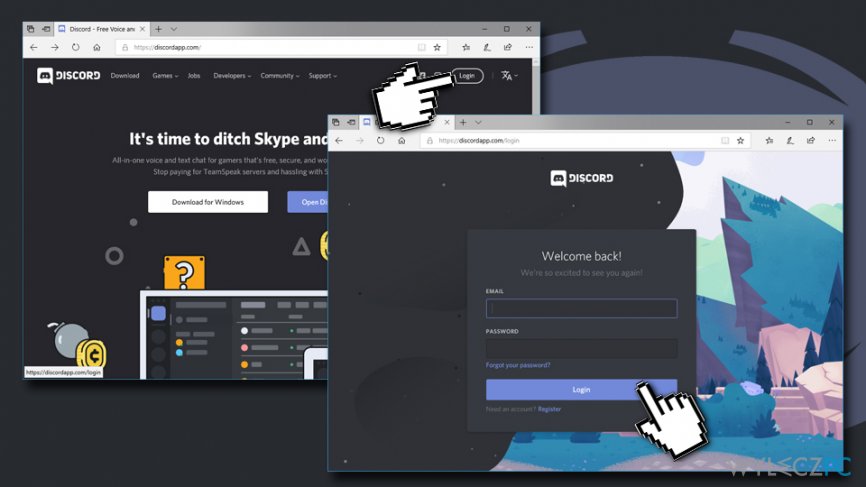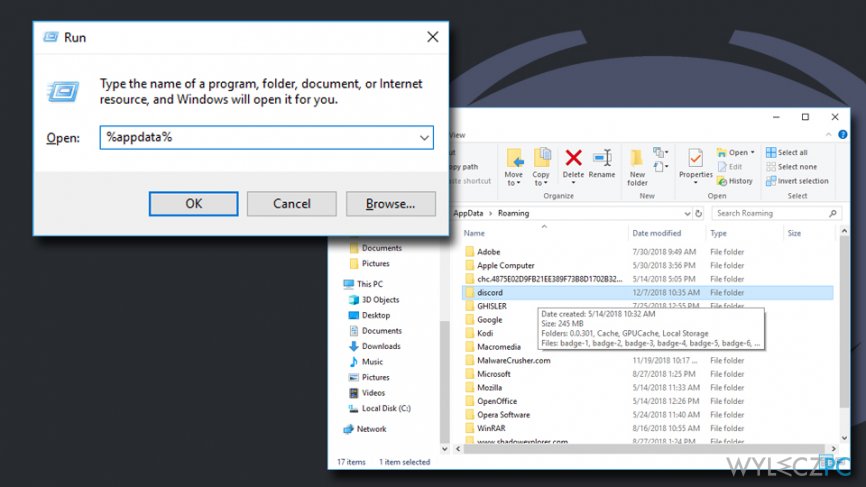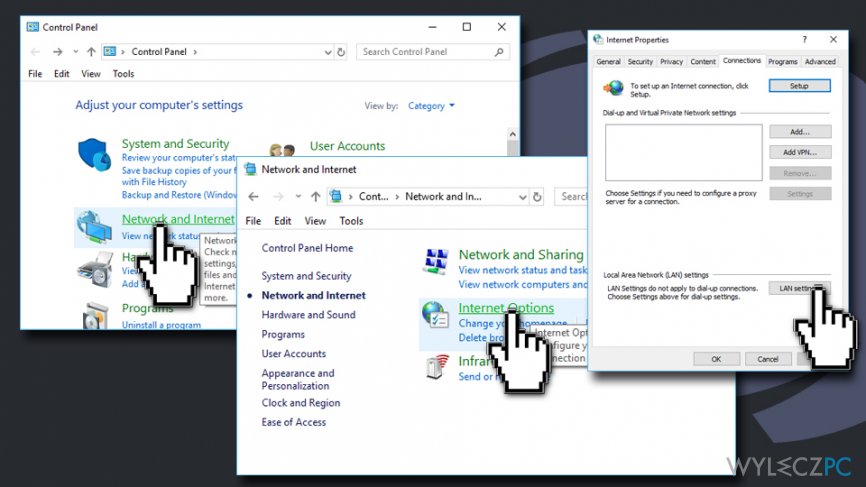Pytanie
Problem: Jak naprawić nieotwierającego się Discorda?
Cześć. Zacząłem korzystać z Discorda jako głównego komunikatora kilka miesięcy temu. Wszystko działało w porządku – kilka dni temu jednak Discord przestał się uruchamiać. Nie ma żadnych ostrzeżeń, wyskakujących okien ani podobnych. Czy możecie mi pomóc z tym problemem? Dzięki z góry.
Rozwiązany problem
Discord jest uznawany za jedną z najbardziej innowacyjnych oraz posiadających najwięcej funkcji aplikacji typu Voice over Internet Protocol, która jest do tego darmowa w użyciu. Program, stworzony w 2015 roku, w maju 2018 roku posiadał już ponad 130 milionów użytkowników, co jest świetnym wynikiem. Platforma ta jest wykorzystywana głównie przez społeczności graczy – pozwala ona na komunikację głosową, audio oraz wideo. Program jest też dostępny na systemy Windows, Android, macOS, iOS i Linux, a także posiada wersję przeglądarkową.
Wśród wielu wspaniałych funkcji Discorda znajdują się:
- Prosty interfejs użytkownika;
- Kompatybilność z różnymi platformami;
- Łatwość instalacji i połączenia;
- Darmowa dostępność prawie wszystkich funkcji (tekst, głos, wideo).
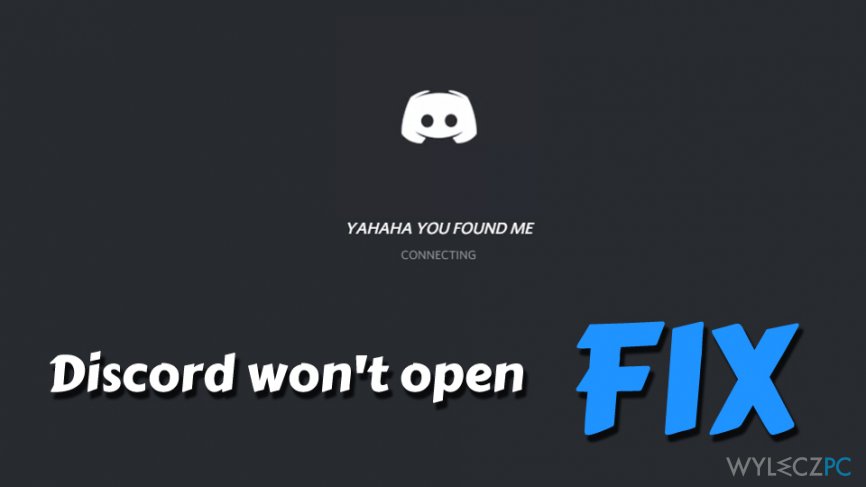
Gdy Discord jest świetnym komunikatorem, który łączy użytkowników na całym świecie, nie jest w stanie całkowicie uniknąć problemów – jego twórcy cały czas jednak pracują nad naprawą różnych problemów. Najczęstszym błędem, na jaki trafiają użytkownicy, jest nie otwieranie się Discorda oraz zawieszanie się programu w systemach Windows i innych.
To przykre, jeśli chcesz rozpocząć grę ze znajomymi, a Discord się nie otwiera. Nie powinieneś jednak wpadać w panikę – możemy pomóc z naprawą błędu niedziałającego Discorda. Wystarczy, że zastosujesz się do poniższych instrukcji.
Zanim jednak znajdziesz rozwiązanie problemu z Discordem działające w Twoim przypadku, upewnij się, że komputer jest wolny od malware. Złośliwe aplikacje są w stanie wyłączać i uniemożliwiać uruchamianie zwykłych programów. Dlatego też, powinieneś przeskanować komputer z pomocą Reimage. Gdy zaś jesteś już pewien, że nie ma żadnego wirusa, zastosuj się do kolejnych sekcji artykułu – powinny one pomóc z problemem niedziałającego Discorda.
Sposób 1. Zakończ zadanie Discorda
Najprostszym sposobem to zakończenie zadania Discorda. Można tego dokonać otwierając Menedżer Zadań bądź korzystając z Wiersza Poleceń. Otwórz Menedżera Zadań w następujący sposób:
- Naciśnij Ctrl + Shift + Esc, by otworzyć Menedżera zadań
- W zakładce Aplikacje, znajdź proces Discord
- Kliknij na niego i wybierz Zakończ Zadanie

Możesz też zatrzymać działanie Discorda poprzez Wiersz Poleceń:
- Wpisz cmd w wyszukiwarkę i naciśnij Enter
- Gdy otworzy się Wiersz Poleceń, wpisz następującą komendę taskkill /F /IM discord.exe i naciśnij Enter
- Otwórz aplikację Discorda
Sposób 2. Korzystaj z przeglądarkowej wersji Discorda
Wielu użytkowników informuje, że zmiana na wersję przeglądarkową Discorda pomagało w naprawie samej aplikacji:
- Wejdź na oficjalną stronę i kliknij Zaloguj w prawym górnym rogu
- Wpisz swój adres e-mail i hasło, i kliknij na Login
- Spróbuj otworzyć aplikację

Sposób 3. Poszukaj uszkodzonych plików systemowych
Jeśli system uległ awarii, a część plików została uszkodzona, powinieneś skorzystać z Kontroli Plików Systemowych, by naprawić te pliki. Wykonaj następujące kroki:
- Wpisz w wyszukiwarce cmd
- Kliknij drugim przyciskiem myszy na wynik i wybierz Uruchom jako administrator
- Gdy pojawi się okno Wiersza Poleceń wpisz komendę sfc /scannow i naciśnij Enter
- Poczekaj na ukończenie skanu. Windows automatycznie naprawi wszystkie błędy
Sposób 4. Wyczyść Dane Aplikacji i Lokalne Dane Aplikacji
Czasem, wyczyszczenie folderu Danych Aplikacji pomogło użytkownikom naprawić błąd nie otwierającego się Discorda:
- Naciśnij Windows + R
- Wpisz %appdata% i kliknij OK lub naciśnij Enter
- Znajdź folder Discord i usuń go
- Spróbuj uruchomić aplikację ponownie

Zrób teraz to samo z folderem %localappdata%.
Sposób 5. Upewnij się, że nie korzystasz z proxy
Proxy to użyteczna funkcja, która pomaga użytkownikom przeglądać sieć anonimowo i omijać pewne ograniczenia sieci. Jeśli jednak serwer proxy nie odpowiada, nie będziesz w stanie połączyć się z Discordem bądź Internetem w ogóle. Dlatego też, wykonaj następujące kroki:
- Wpisz w wyszukiwarkę Panel sterowania i naciśnij Enter
- Wejdź w Sieć i internet > Opcje internetowe
- Następnie, w zakładce Połączenia, naciśnij Ustawienia sieci loklanej

- Sprawdź pole Wykryj ustawienia automatycznie i upewnij się, że pole Korzystaj z serwera proxy w twojej sieci lokalnej (opcja ta nie wpłynie na połączenia dial-up lub VPN) jest niezaznaczona
Inne rozwiązania
Jeśli powyższe sposoby nie pomogą, powinieneś skorzystać z następujących opcji:
- Sprawdź, czy Discord jest zaktualizowany
- Sprawdź, czy Windows jest zaktualizowany
- Zainstaluj ponownie Discorda
Napraw automatycznie wszystkie problemy
Zespół wyleczpc.pl robi wszystko, by pomóc swoim użytkownikom rozwiązywać problemy z ich komputerami. Jeśli nie chcesz korzystać z ręcznych metod eliminacji problemów, skorzystaj z automatycznego oprogramowani. Wszystkie poniższe aplikacje zostały przetestowane i są polecane przez naszych fachowców. Lista tych narzędzi znajsuje się poniżej:
Zapobiegaj śledzeniu cię przez strony internetowe, dostawcę usług internetowych i inne podmioty
Aby pozostać całkowicie anonimowym i zapobiec śledzeniu cię przez dostawcę usług internetowych i rząd, powinieneś skorzystać z Private Internet Access VPN. Pozwoli ci to łączyć się z Internetem zachowując całkowitą anonimowość poprzez szyfrowanie wszystkich informacji oraz zapobiegać śledzeniu, reklamom i złośliwej zawartości. Co najważniejsze, powstrzymasz nielegalne działania inwigilacyjne, które NSA i inne instytucje rządowe prowadzą za twoimi plecami.
Szybko odzyskaj utracone pliki
Nieprzewidziane okoliczności mogą nastąpić w dowolnym momencie podczas korzystania z komputera: może się on wyłączyć z powodu przerwy w zasilaniu, może pojawić się BSOD lub komputer może zostać ponownie uruchomiony przez losowe aktualizacje systemu Windows, kiedy na kilka minut od niego odejdziesz. W efekcie możesz utracić swoje szkolne zadania, ważne dokumenty i inne dane. Aby odzyskać utracone pliki, możesz użyć Data Recovery Pro – ten program przeszukuje kopie plików, które są wciąż dostępne na twoim dysku twardym i szybko je odzyskuje.